五一长假马上到来,本来计划好好出去玩一番,但看到售罄的车票,想到景区人挨人的恐怖、吃饭排队100多桌的绝望,似乎老老实实在家宅着才是更好的选择。刚打开电脑准备追剧玩游戏,但一看画面,这发青的蓝色、偏黄的白色是怎么回事?简直不忍直视啊!
其实,不管是电竞、影音、还是专业用途的显示器,色彩表现都直接影响人们的视觉感受。虽说现在大多数显示器厂家在生产时,会对显示器进行出厂校色。但随着使用时间的推移,屏幕很有可能出现偏绿、发白等色彩显示偏差问题,这时就需要我们对显示器进行校色了。
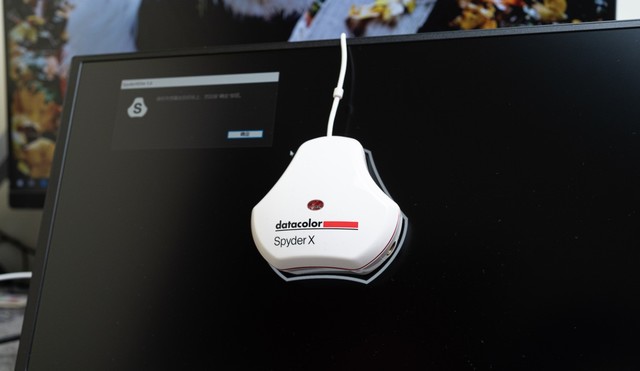
对于摄影、影视后期、3D建模、视觉设计等对色彩精度要求极高的专业行业来说,定期对显示器进行校色是工作中必不可少的一个环节。但绝大多数用户手头并没有校色仪,所以无法定期对显示器校色,让其长期处于一个较高的色彩显示水准。
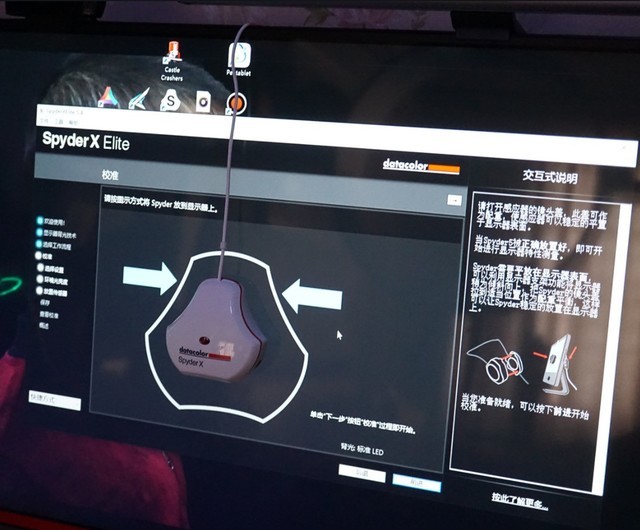
今天,就教大家几招无需校色仪就可对显示器进行校色的方法,让大家无需借助校色仪也能轻松解决显示器的偏色问题。
01Windows校色大法
使用校色仪进行校色时,需要将其放在屏幕上,通过读取显示器屏幕散发的光并生成相关色彩数据,随后将数据传输至电脑中,与标准色彩的数据进行比对。通过一系列运算得出显示器画面色彩与标准色彩的偏差值。最后调节显示卡的色彩输出,从而获得更精准的色彩显示。
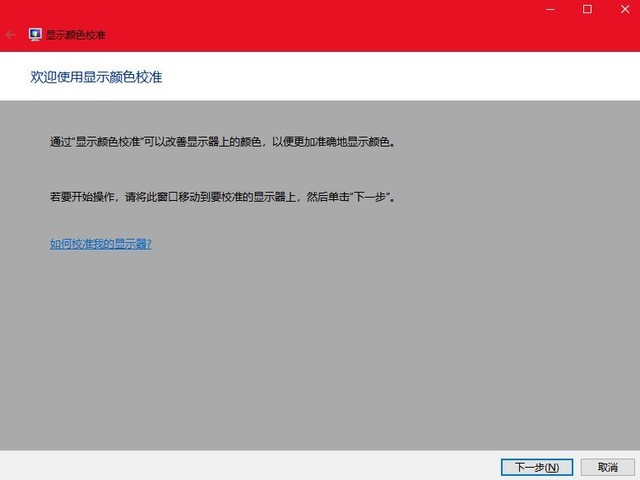
简单来说,校色需要先采集,后比对运算,最后生成结果。而我们不使用校色仪的话,色彩采集和比对的工作就交由大家的眼睛来完成,而运算的工作还是由软件进行。这个软件便是Windows系统自带的校准显示器颜色,大家使用win+S键调出搜索快捷键,随后输入“校准显示器颜色”这几个字后,便可看到该软件。
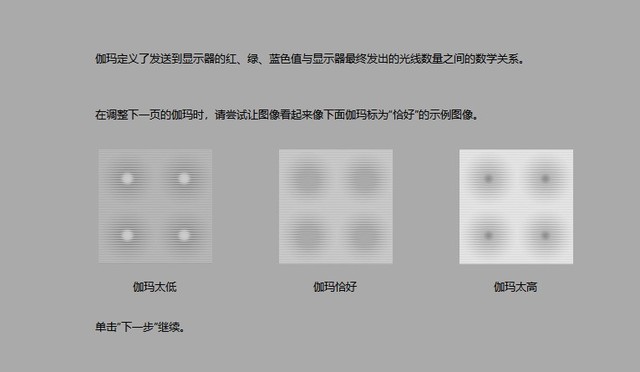
该软件的操作说明非常完善,大家打开该软件后,根据规则一步步的进行操作即可,笔者就不在这里展开赘述了。有一点需要注意,每个校准项目开始前会有一个示例图像,建议大家用手机拍摄保存下来。在调节显示器时,打开照片直接比对显示器画面,会让校准结果更加精准。
02手动纠偏法
前面使用Windows软件是人眼替代校色仪,而计算部分仍是电脑完成。接下来讲一个更简单、粗暴的办法,那就是将软件计算部分也由人工替代的屏幕比对法。

这个办法具体操起来是这样的,首先确定一个基准参考,也就是色彩偏差较少的屏幕。双屏用户可以选择自己看着舒服的显示器,单屏用户可以选手机当做参考。随后两块屏幕同时展示一张相同的图片,然后通过你的火眼金睛找到其中的色彩差异。笔者这里挑选了一款屏幕偏色的显示器与iPhone12 Pro显示同一张图片,可以看到显示器图片有些偏红。
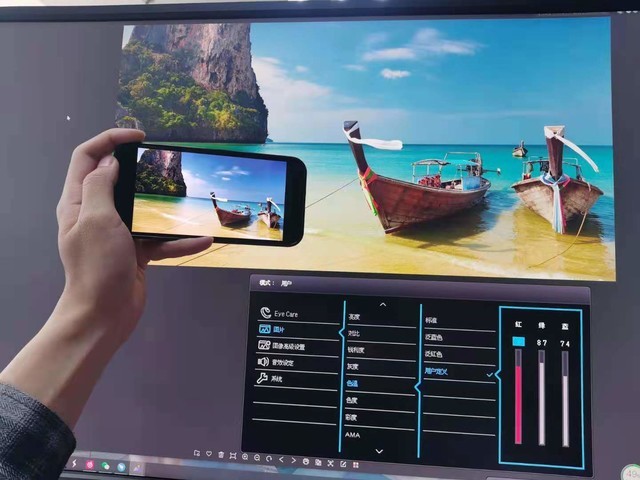
接下来打开显示器的OSD菜单,找到调节RGB三原色的功能。这里做个简单科普:自然界中我们所能看到的所有颜色理论上都可以用红、绿、蓝(RGB)这三种颜色,通过不同配比、不同强度组合显示。

由于刚才发现显示器画面有些偏红,那我们就把红色强度降低。同理,如果你的屏幕偏绿就降低绿色的强度来实现色彩均衡。经过简单的几轮调整,显示器画面的色彩看起来是不是正常多了?
03网上扒鱼法
前面两个办法是教大家如何打渔,如果你不太想这样操作,这里向大家分享一个可以下载显示器调色ICC文件的网站:https://www.tftcentral.co.uk/articles/icc_profiles.htm#p。大家可以上去找找有没有别人打好的鱼。
所谓ICC文件是校色仪完成校色工作后生成的一个色彩配置文件,该类型文件记录了显示器的校色数据,大家在网站上找到自己的显示器型号,下载后只需简单的设置便可完成对显示器的校色。
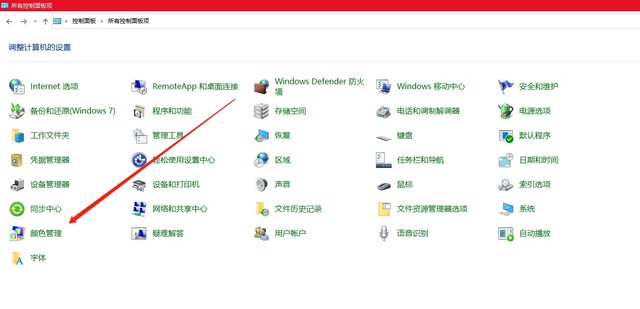
下载完成后,使用win+R键呼出运行,键入control后运行。进入控制面板找到颜色管理,随后在所有配置文件中找到添加,选择刚才下载好的配置文件,随后在高级中就可以看到该文件,选择就可以了。
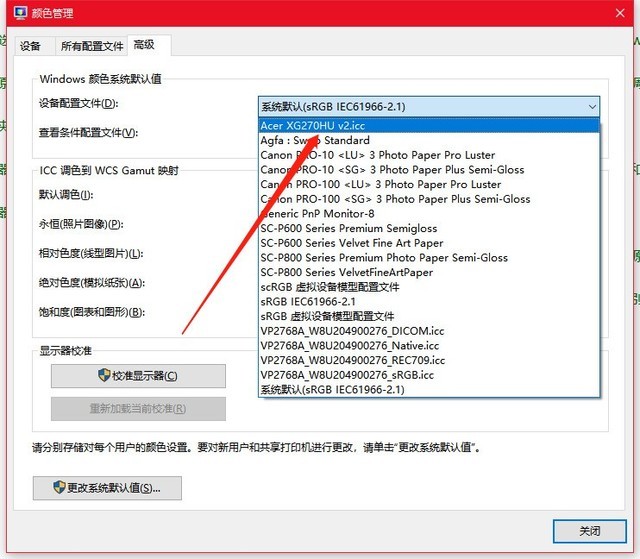
需要注意的是,该网站中收录的显示器型号并不全面。如果没有搜到自己的显示器型号,建议使用前两种办法对显示器进行色彩校正。因为显示器的ICC文件配置并不通用,所以使用非本型号的ICC配置是无法解决显示器偏色问题的。
写在最后:
上述的三种办法主要为那些使用显示器进行游戏、观影、浏览网页等日常操作,又不太想折腾的人所推荐的。如果你是设计师、摄影师、视频调色师等专业领域的用户,或者比较重视显示器色彩表现的玩家,那使用校色仪来完成显示器校准是更好的选择。